请注意,本文编写于 186 天前,最后修改于 186 天前,其中某些信息可能已经过时。
目录
SharpPcap是一个功能强大的.NET库,用于跨平台(Windows、Mac、Linux)的数据包捕获。本文将介绍SharpPcap的主要特性,并提供几个详细的应用示例。
主要特性
- 跨平台支持:
- Linux: 支持libpcap
- Windows: 支持Npcap和WinDivert
- 所有平台: 支持实时设备列表、统计信息、从实时设备和离线设备读取数据包
- 数据包处理:
- 支持Berkeley数据包过滤器
- 可以将数据包转储到Pcap文件
- 支持Pcap和pcap-ng格式(使用libpcap >=1.1.0或npcap时)
- 性能优化:
- 使用ReadOnlySpan<>避免内存分配和复制
- 提供辅助方法将捕获的数据包转换为对象实例
- 其他特性:
应用示例
1. 列出可用的网络设备
C#using SharpPcap;
class Program
{
static void Main(string[] args)
{
// 获取所有可用的捕获设备
var devices = CaptureDeviceList.Instance;
// 打印每个设备的信息
foreach (var dev in devices)
{
Console.WriteLine($"设备: {dev.Name}");
Console.WriteLine($"描述: {dev.Description}");
Console.WriteLine();
}
}
}
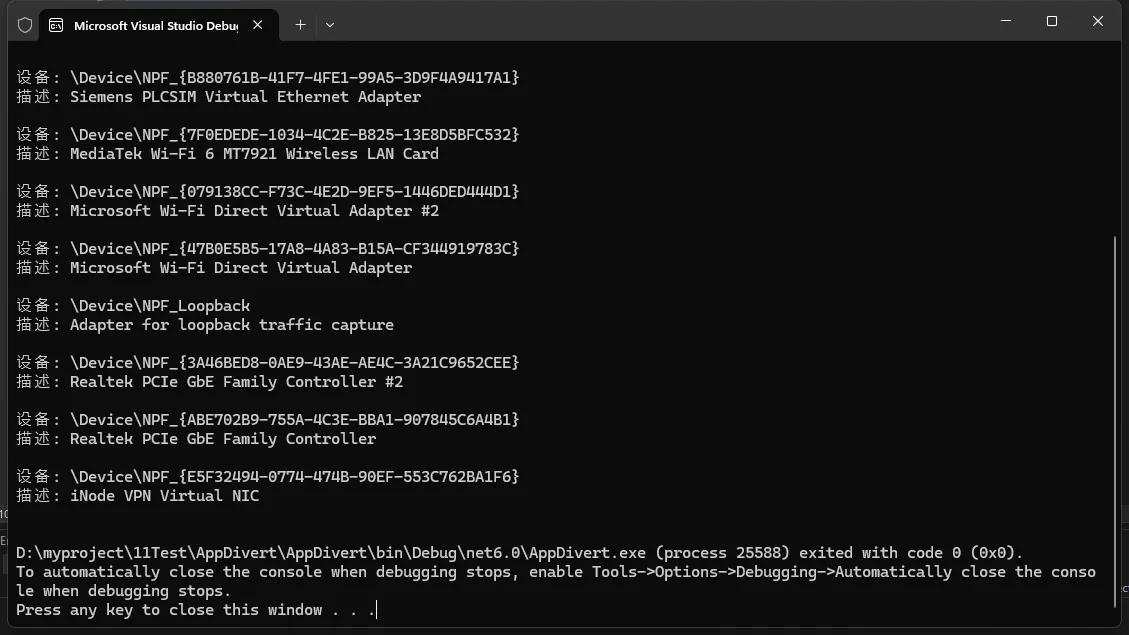
2. 捕获实时数据包
C#using SharpPcap;
using SharpPcap.LibPcap;
class Program
{
static void Main(string[] args)
{
// 选择第一个可用的设备
using var device = LibPcapLiveDeviceList.Instance[6];
// 打开设备
device.Open(DeviceModes.Promiscuous);
// 设置过滤器(可选)
device.Filter = "tcp";
// 注册数据包到达事件处理程序
device.OnPacketArrival += Device_OnPacketArrival;
// 开始捕获
device.StartCapture();
Console.WriteLine("开始捕获数据包。按任意键停止...");
Console.ReadKey();
// 停止捕获
device.StopCapture();
}
static void Device_OnPacketArrival(object sender, PacketCapture e)
{
var packet = e.GetPacket();
Console.WriteLine($"捕获到数据包: 长度 = {packet.Data.Length} 字节");
Console.WriteLine($"时间戳: {packet.Timeval.Date}");
Console.WriteLine($"数据: {BitConverter.ToString(packet.Data)}");
Console.WriteLine();
}
}
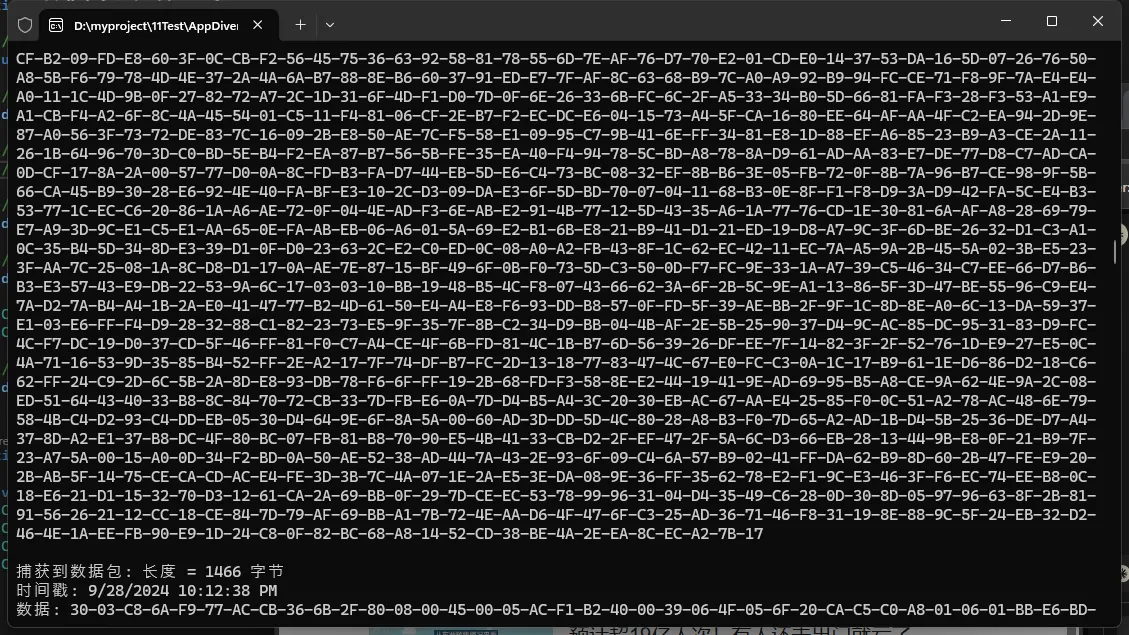
3. 截获http的数据包
C#
using System;
using System.Text;
using SharpPcap;
using PacketDotNet;
class Program
{
static void Main(string[] args)
{
// 获取所有可用的捕获设备
var devices = CaptureDeviceList.Instance;
if (devices.Count < 1)
{
Console.WriteLine("No devices found. Make sure WinPcap or Npcap is installed.");
return;
}
// 选择第一个设备
var device = devices[6];
Console.WriteLine($"Capturing on {device.Description}");
// 打开设备
device.Open(DeviceModes.Promiscuous);
// 设置过滤器,只捕获HTTP流量
device.Filter = "tcp port 80 or tcp port 443";
// 注册数据包到达事件处理程序
device.OnPacketArrival += Device_OnPacketArrival;
// 开始捕获
device.StartCapture();
Console.WriteLine("Capturing HTTP traffic. Press any key to stop...");
Console.ReadKey();
// 停止捕获
device.StopCapture();
device.Close();
}
static void Device_OnPacketArrival(object sender, PacketCapture e)
{
var rawPacket = e.GetPacket();
var packet = Packet.ParsePacket(rawPacket.LinkLayerType, rawPacket.Data);
var tcpPacket = packet.Extract<TcpPacket>();
if (tcpPacket != null)
{
var ipPacket = (IPPacket)tcpPacket.ParentPacket;
Console.WriteLine($"TCP Packet: {ipPacket.SourceAddress}:{tcpPacket.SourcePort} -> " +
$"{ipPacket.DestinationAddress}:{tcpPacket.DestinationPort}");
if (tcpPacket.PayloadData != null && tcpPacket.PayloadData.Length > 0)
{
string payload = Encoding.ASCII.GetString(tcpPacket.PayloadData);
if (payload.StartsWith("GET") || payload.StartsWith("POST") ||
payload.StartsWith("HTTP/1.1") || payload.StartsWith("HTTP/1.0"))
{
Console.WriteLine("HTTP Content:");
Console.WriteLine(payload);
Console.WriteLine();
}
}
}
}
}
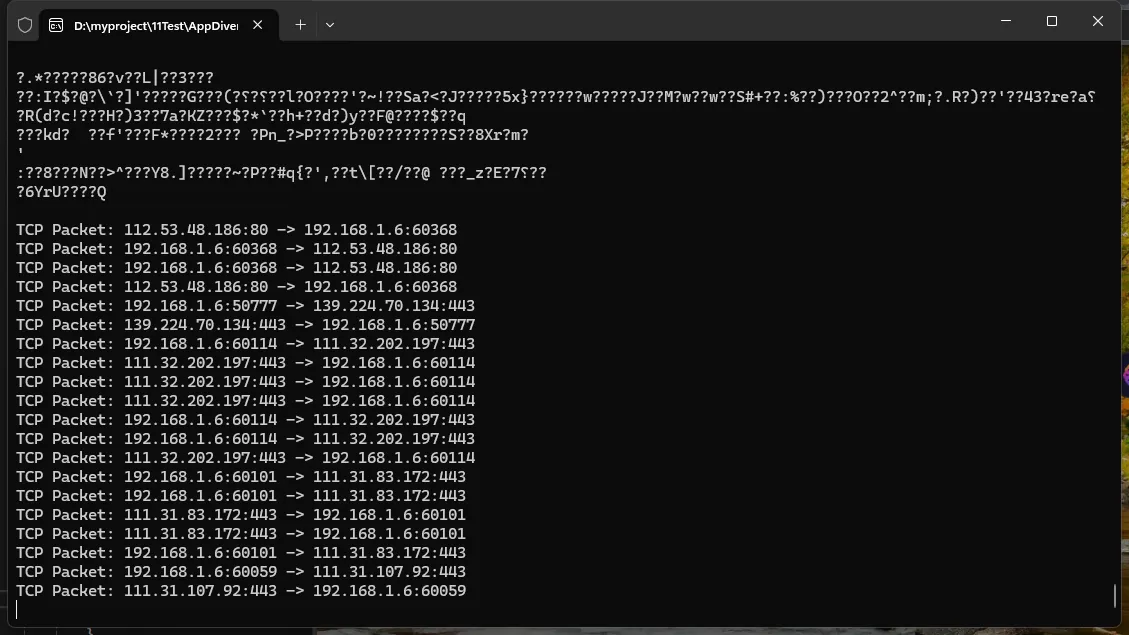
4. 写入捕获文件
C#using System;
using SharpPcap;
using PacketDotNet;
class Program
{
static void Main(string[] args)
{
// 获取第一个网络接口
using var device = CaptureDeviceList.Instance[0];
// 打开设备
device.Open(mode: DeviceModes.Promiscuous, read_timeout: 1000);
// 创建捕获文件写入器
using var writer = new CaptureFileWriterDevice("capture.pcap");
writer.Open(device);
// 设置数据包到达事件处理
device.OnPacketArrival += (sender, e) =>
{
writer.Write(e.GetPacket());
Console.WriteLine("已写入一个数据包");
};
// 开始捕获
device.StartCapture();
Console.WriteLine("正在捕获数据包,按任意键停止...");
Console.ReadKey();
// 停止捕获
device.StopCapture();
}
}
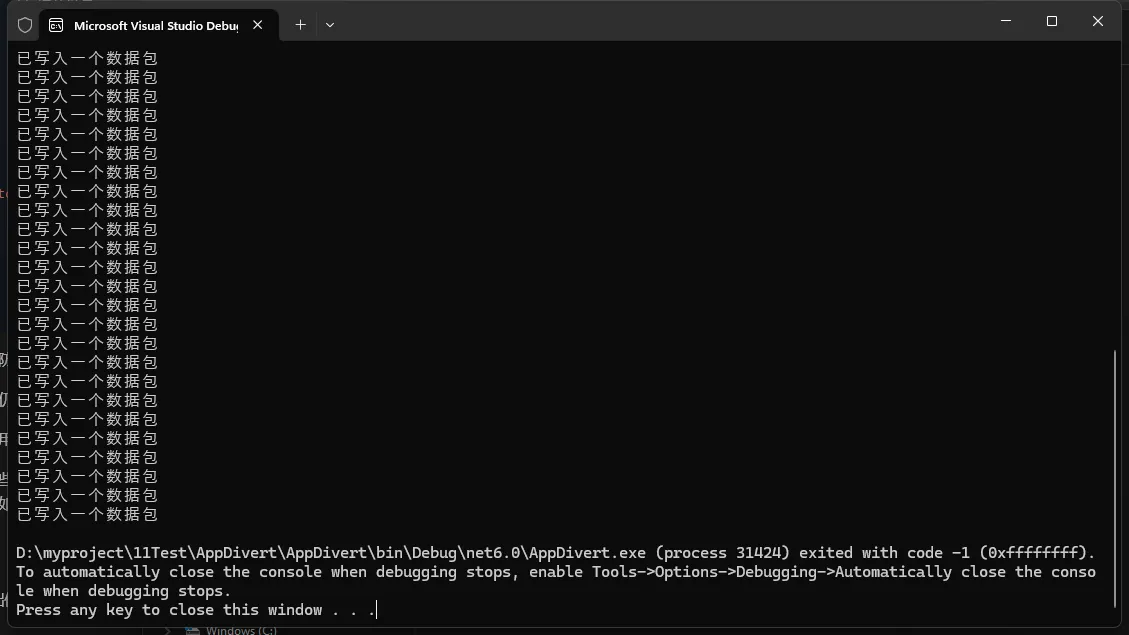
5. HTTP流量分析
C#using System;
using System.Text;
using PacketDotNet;
using SharpPcap;
class Program
{
static void Main(string[] args)
{
// 获取第一个网络接口
using var device = CaptureDeviceList.Instance[6];
device.Open(mode: DeviceModes.Promiscuous, read_timeout: 1000);
// 设置过滤器捕获HTTP和HTTPS流量
device.Filter = "tcp port 80 or tcp port 443";
device.OnPacketArrival += (sender, e) =>
{
var rawPacket = e.GetPacket();
var packet = Packet.ParsePacket(rawPacket.LinkLayerType, rawPacket.Data);
if (packet is EthernetPacket ethernetPacket)
{
var ipPacket = ethernetPacket.PayloadPacket as IPPacket;
var tcpPacket = ipPacket?.PayloadPacket as TcpPacket;
if (tcpPacket != null && tcpPacket.PayloadData != null && tcpPacket.PayloadData.Length > 0)
{
if (tcpPacket.DestinationPort == 80)
{
AnalyzeHttpTraffic(tcpPacket);
}
else if (tcpPacket.DestinationPort == 443)
{
AnalyzeHttpsTraffic(tcpPacket);
}
}
}
};
device.StartCapture();
Console.WriteLine("正在捕获HTTP和HTTPS流量,按任意键停止...");
Console.ReadKey();
device.StopCapture();
}
static void AnalyzeHttpTraffic(TcpPacket tcpPacket)
{
string payload = Encoding.ASCII.GetString(tcpPacket.PayloadData);
if (payload.StartsWith("GET") || payload.StartsWith("POST") || payload.StartsWith("PUT") || payload.StartsWith("DELETE"))
{
string[] lines = payload.Split('\n');
string requestLine = lines[0].Trim();
string[] parts = requestLine.Split(' ');
if (parts.Length >= 2)
{
string method = parts[0];
string url = parts[1];
Console.WriteLine($"HTTP请求: {method} {url}");
}
}
}
static void AnalyzeHttpsTraffic(TcpPacket tcpPacket)
{
// 获取 IP 包
var ipPacket = (IPPacket)tcpPacket.ParentPacket;
if (ipPacket != null)
{
// 从 IP 包获取源和目标地址
var sourceAddress = ipPacket.SourceAddress;
var destinationAddress = ipPacket.DestinationAddress;
// 从 TCP 包获取源和目标端口
var sourcePort = tcpPacket.SourcePort;
var destinationPort = tcpPacket.DestinationPort;
Console.WriteLine($"HTTPS连接: {sourceAddress}:{sourcePort} -> {destinationAddress}:{destinationPort}");
// 检查 TLS 握手包
if (tcpPacket.PayloadData != null && tcpPacket.PayloadData.Length > 0 && tcpPacket.PayloadData[0] == 0x16)
{
Console.WriteLine("检测到TLS握手包");
}
}
else
{
Console.WriteLine("无法获取 IP 包信息");
}
}
}
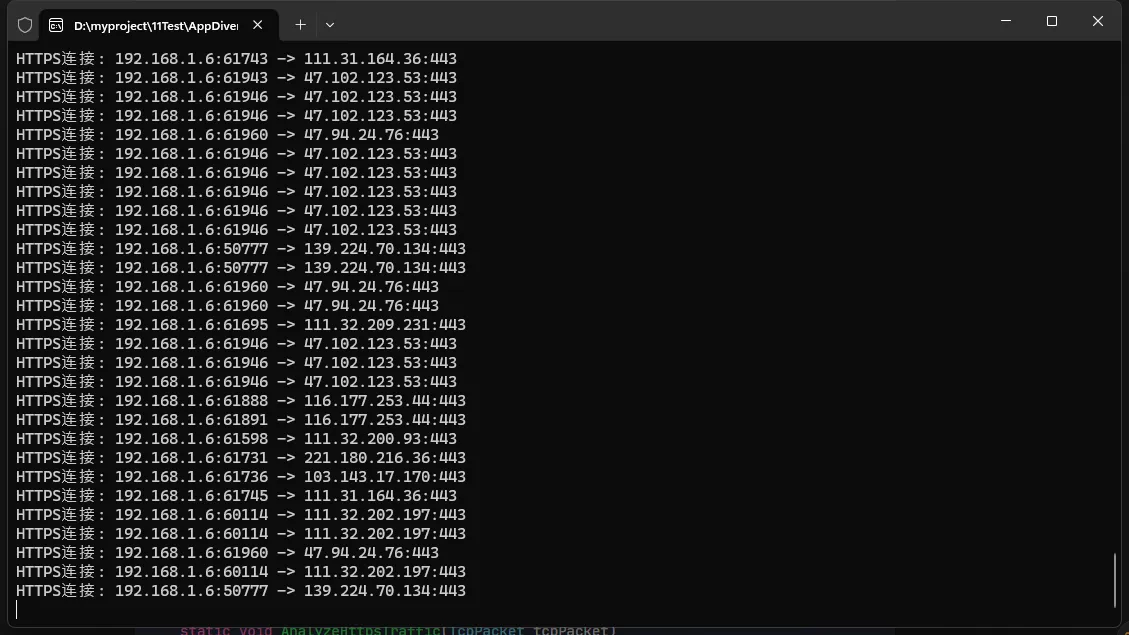
6. 实时网络流量统计
C#using System;
using System.Threading;
using SharpPcap;
class Program
{
static long packetCount = 0;
static long byteCount = 0;
static void Main(string[] args)
{
// 获取第一个网络接口
using var device = CaptureDeviceList.Instance[6];
device.Open(mode: DeviceModes.Promiscuous, read_timeout: 1000);
device.OnPacketArrival += (sender, e) =>
{
Interlocked.Increment(ref packetCount);
Interlocked.Add(ref byteCount, e.GetPacket().Data.Length);
};
// 启动统计线程
var statsThread = new Thread(PrintStats);
statsThread.Start();
device.StartCapture();
Console.WriteLine("正在统计网络流量,按任意键停止...");
Console.ReadKey();
device.StopCapture();
statsThread.Join();
}
static void PrintStats()
{
long lastPacketCount = 0;
long lastByteCount = 0;
while (true)
{
Thread.Sleep(1000);
long currentPacketCount = Interlocked.Read(ref packetCount);
long currentByteCount = Interlocked.Read(ref byteCount);
long packetsPerSecond = currentPacketCount - lastPacketCount;
long bytesPerSecond = currentByteCount - lastByteCount;
Console.WriteLine($"数据包/秒: {packetsPerSecond}, 字节/秒: {bytesPerSecond}");
lastPacketCount = currentPacketCount;
lastByteCount = currentByteCount;
}
}
}
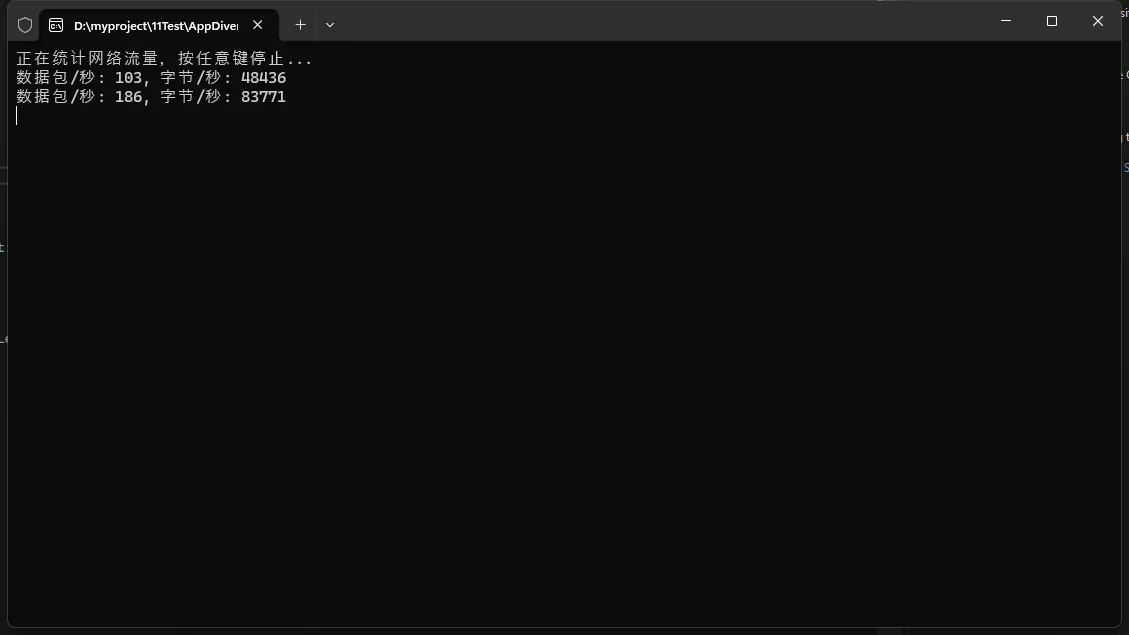
结论
SharpPcap提供了强大而灵活的数据包捕获和处理功能。通过上述示例,我们展示了如何使用SharpPcap来列出网络设备、捕获实时数据包、读写捕获文件以及收集网络统计信息。这些功能使SharpPcap成为网络分析、安全审计和协议开发等领域的有力工具。
在使用SharpPcap时,请注意以下几点:
- 确保使用最新版本的SharpPcap,以获得最新的功能和性能改进。
- 在Windows平台上,推荐使用Npcap代替已废弃的WinPcap。
- 利用ReadOnlySpan<>和其他性能优化特性,以获得最佳的捕获性能。
- 对于复杂的数据包解析和创建任务,可以考虑结合使用Packet.Net库。
通过掌握SharpPcap,您将能够开发出功能强大的网络分析和监控工具,为您的.NET项目增添网络捕获的能力。
本文作者:rick
本文链接:
版权声明:本博客所有文章除特别声明外,均采用 BY-NC-SA 许可协议。转载请注明出处!
目录